iTunes 最新バーションをダウンロード、iTunesのアップデート方法
iPhone、iPadやiPodをパソコンで管理したいなら、iTunesは不可欠なツールと思いますが、ある時、「iTunesがiPhone認識しない、iTunesとiPhone同期できない」、「iTunes にiPhone接続できない」などエラーに出会った時、iTunes 最新バーショをダウンロード、iTunesをアップデートして試した見った方がいいと思います。
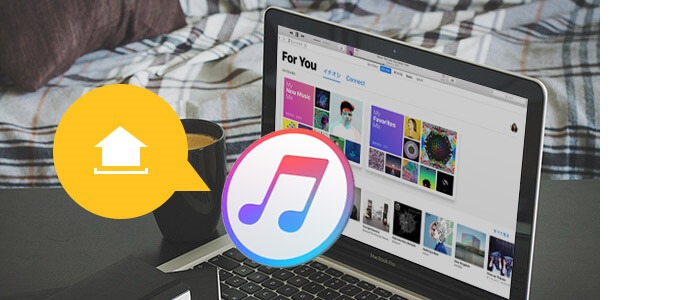
その一方でiTunesは最新バーションではないと、接続できないなどエラーがよく出ますが、ちょっと古いバーションのパソコンはiTunesの最新バーションに対応しません。この文章には、最新バーションのiTunesの対応状況、iTunes 最新バーショをダウンロード、iTunesのアップデート方法が載せています。ご参考になれば嬉しいです。
- Part 1:最新バーションのiTunesの対応状況
- Part 2:iTunes 最新バーショをダウンロード
- Part 3:iTunesのアップデート
- Part 4:iTunes アップデートできないときの対策
最新バーションのiTunesの対応状況
Apple社の公式サイトにより、お使いのパソコンのバーションにより、対応のiTunesバーションが異なります。また、自分のPCをよくわからない人々も適用なiTunesをダウンロードできるように、ページはパソコンのバーションにより自動に変更します。
Windows:
Windows 7或いはそれ以上:iTunes 12.5.4
OS:iTunes 11.4
Windows XPとWindows Vista:iTunes 12.1.3
OS 10.7:iTunes 12.2.2
Mac:iTunes 12.5.4
iTunes 最新バーショをダウンロード
初めてiTunesをダウンロードする場合、「iTunes ダウンロード」画面(http://www.apple.com/jp/itunes/download/)からiTunesをダウンロードできます。ここにはメールアドレスを入力すると、Appleのニュース、ソフトウェアアップデート、製品やサービスに関する最新情報をEメールで受け取ることができます。「今すぐダウンロード」をクリックすることで、iTunesの最新バーションをダウンロードできます。
ダウンロードしたexeファイルをダブルクリックして、最新バーションのiTunesをインストールし始めます。iTunesはお使いのパソコンの情報を集めて、必要なストーレジを計算します。

準備が完了した後、下記の画面のように「次へ」をクリックしてください。
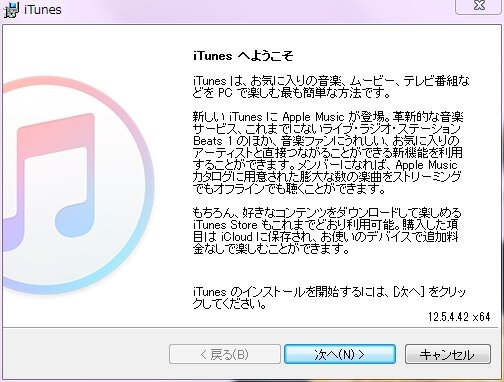
次の画面にインストールオプションを選べます。iTunesのシュートカットをディスクトップに使い化する、iTunes言語、特にインストール先フォルダを変更できます。「ローカルディスクC:」以外のインストール先を選んた方がいいと思います。すべてをオプションをチェックしてから、「インストール」ボタンをクリックしてください。これで最新バーションのiTunesをインストールできます。
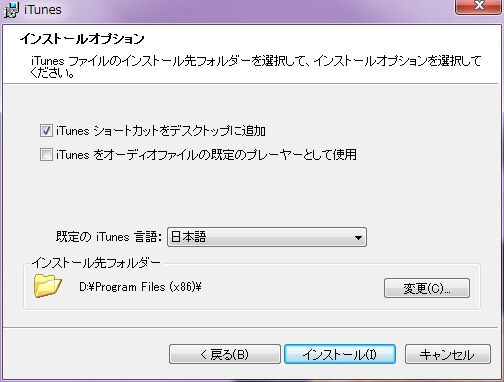
iTunesのアップデート
以上紹介したiTunesをダウンロードする方法以外、もしパソコンにすでにiTunesをインストールしたことがあると、iTunesプログラムからiTunesをアップデートして、iTunesの最新バーションを利用できます。下記の画面のように、ヘルプ→更新プログラムを確認をクリックして、iTunes最新バーションにアップデートできます。
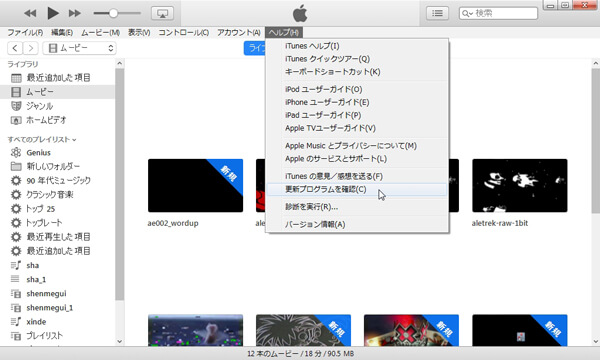
iTunes アップデートできないときの対策
最近よくある質問だと思います。最新のiTunesのバーションはiTunes 12.6.1とわかりますが、「更新プログラムを確認」でiTunesをアップデートしたら、「最新版(12.2.2)を今すぐ利用できます」と表示されます。これは何ですか。Windows vistaユーザーとWindows XP ユーザーに対して、iTunes 12.1.3 はサポートされている一番新しいバージョンの iTunes です。それ以上のバーションを利用するにはWindows OSをアップデートする必要があります。
また、パソコンとデータ転送のツールとしてのiTunesは時々、転送失敗、フォーマット不対応などの問題があります。こちらは4Videosoft iOS 転送をお勧めします。
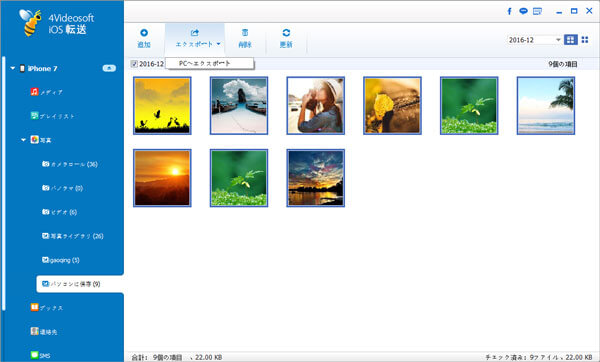
このソフトで簡単に音楽、動画、写真、連絡先、メッセージなどのデータをパソコンとiPhone、iPad、iPodの間に移行できます。さらに、iTunesとのデータバックアップもサポートします。
無料ダウンロード
Windows向け
![]() 安全性確認済み
安全性確認済み
無料ダウンロード
macOS向け
![]() 安全性確認済み
安全性確認済み
 コメント確認、シェアしましょう!
コメント確認、シェアしましょう!




